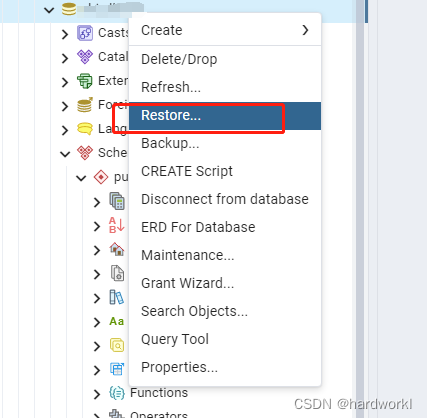- 1尚硅谷Hadoop3.x-入门(2)_hadoop尚硅谷文件
- 2Mac 应用程序开发的绝佳起点_mac 开发路线
- 3MD5和sha1_sha1安全强度
- 4第二十篇-推荐-纯CPU(E5-2680)推理-llama.cpp-qwen1_5-72b-chat-q4_k_m.gguf_qwen1_5-72b-chat-q5_k_m.gguf.a
- 5Hive函数详解以及案例参考_hive base函数
- 6git clone或者上传失败_国内git cl upload失败
- 7【自然语言处理】InstructGPT、GPT-4 概述
- 8spring boot3多模块项目工程搭建-上(团队开发模板)
- 9windows ubuntu sed,awk,grep篇,6.sed 保持空间和模式空间命令
- 10Gvim高级操作006--verilog例化代码对齐_gvim verilog端口声明对齐
安装postgresql-13数据库及postgis插件_postgresql with postgis
赞
踩
目录
环境准备:
操作系统:centos7 以上版本x86_64
数据库:postgresql-13
postgis:postgis32_13.x86_64
1、安装postgresql-13数据库及postgis插件
1.1安装数据库
01、安装RPM(如若是普通用户,则需在前面加sudo)
sudo yum install -y https://download.postgresql.org/pub/repos/yum/reporpms/EL-7-x86_64/pgdg-redhat-repo-latest.noarch.rpm
02、安装客户端,一路yes。
sudo yum install postgresql13
03、安装服务端
sudo yum install -y postgresql13-server
04、配置服务
1)初始化数据库
sudo /usr/pgsql-13/bin/postgresql-13-setup initdb
2)设置开机启动pg服务
sudo systemctl enable postgresql-13
3)启动pg服务
sudo systemctl start postgresql-13
4)进入postgresql 数据库
sudo su - postgres
执行命令
psql
修改管理员的密码,然后\q再exit退出,
alter role postgres with password ‘你的密码’;
5)开启远程访问:
sudo vim /var/lib/pgsql/13/data/postgresql.conf
修改#listen_addresses = ‘localhost’ 为 listen_addresses=‘*’,去掉端口#,
输入wq!保存退出,也可以改为任何你想开放的服务器IP。

6)修改配置
sudo vim /var/lib/pgsql/13/data/pg_hba.conf
文末加上:
host all all 0.0.0.0/0 md5
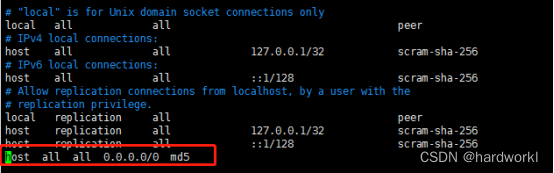
7)开放端口:
sudo firewall-cmd --add-port=5432/tcp --permanent sudo firewall-cmd
–reload
停止服务:sudo systemctl stop postgresql-13
重启服务:sudo systemctl start postgresql-13
通过navicat和pgAdmin4等就可以访问。

注意:如果安装过程中出现需要输入postgres 密码,则可以去相关目录下修改文件或执行下面操作:

1.2 安装postgis3
1)、先安装epel (Extra Packages for Enterprise Linux)
sudo yum install epel-release
2)、查看可用的postgis的包,选择和postgresql对应的所有版本。
yum list postgis*
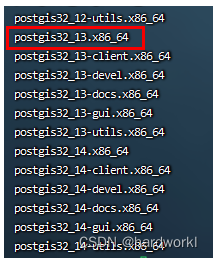
3)、安装postgis组件
sudo yum install postgis32_13.x86_64
4)、安装成功后可以利用命令查看安装信息:
rpm -qi postgis32_13

5)、安装完毕后切换为postgres用户,添加扩展。
sudo su - postgres psql
postgres=# create extension if not exists “uuid-ossp”;
postgres=#create extension postgis;
postgres=# create extension postgis_raster;
postgres=# create extension postgis_topology;
postgres=# create extension postgis_sfcgal; postgres=# create extension fuzzystrmatch;
postgres=# create extension address_standardizer;
postgres=# create extension address_standardizer_data_us;
postgres=# create extension postgis_tiger_geocoder;
6)、验证Postgis扩展
postgres=# \dx


1.3、安装数据库完成后,新建数据库test

1.4、本地安装pgadmin4-7.6-x64.exe
1.5、恢复数据库